-
Aux portes de Noël

VERSION PERSONAL
Arbol y perrito : NIKITA
Tutorial traducido con la autorización de
LA PASSION D’ALYCIANE
AVISOS DE GARANCES
Este tutorial es de mi propiedad, está determinadamente
prohibido copiarlo o presentarlo por la Red
sin mi autorización escrita
También se prohíbe quitar las marcas de agua del material
Respetemos el trabajo de los tuberos
sin quienes no podríamos crear tutoriales
Tutorial creado con PSP 2019
pero puede realizarse con otras versiones
ATENCIÓN
Si desean recuperar los antiguos efectos “Imagen/ Espejo”
y “Imagen/Voltear” de las versiones anteriores al PSP15,
les invito se pasen por aquí para instalar los efectos
en las versiones X5 y siguientes
Encontrarán también el gradiente adecuado
“Premier Plan-Arrière Plan” (“Primer Plano-Fondo”)
MATERIAL
Pinchar en el banner de Garances
para llegar a la página del tutorial original
y descargar de allí el material
(pinchando en el lorito al principio del tutorial)
FILTROS
Neology / Polar Waves
MuRa’s Seamless / Emboss at Alpha
MuRa’s Meister / Perspective Tiling
Alien Skin Eye Candy 5 Impact / Perspective Shadow
Alien Skin Eye Candy 5 Nature / Snow Drift
Alien Skin Xenofex 2 / Constellation
+ programa Jasc Animation Shop
PREPARACIÓN
Colocar la textura en la carpeta adecuada de su PSP
Abrir los tubes y duplicarlos – Guardar los originales
Abrir las máscaras y minimizarlas
COLORES DE GARANCES
Color de Primer Plano # bed1e2 (claro)
Color de Fondo # 233946 (oscuro)
Preparar un gradiente Reflejos
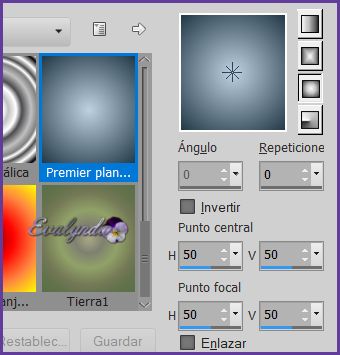
Abrir un archivo transparente de 800 x 800 pixeles
Llenar la capa con el gradiente
Selecciones / Seleccionar todo
Capas / Nueva capa de trama
Copiar y pegar en la selección la imagen del paisaje
Selecciones / Anular selección
Efectos de la imagen / Mosaico integrado

Filtro Neology / Polar Waves
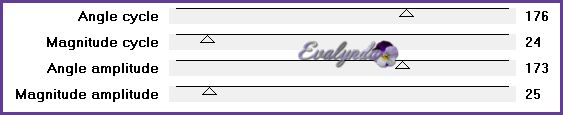
Efectos de la imagen / Mosaico integrado
con los ajustes anteriores (memorizados)
Ajustar / Desenfocar / Desenfoque de movimiento

Repetir el desenfoque de movimiento
Ajustar / Desenfocar / Desenfoque radial

Capas / Duplicar
Imagen / Espejo / Espejo horizontal
Modo de mezcla = Luz débil (u otro según sus colores)
Opacidad de la capa a 60%
Capas / Fusionar hacia abajo
Capas / Nueva capa de trama
Llenar la capa con el color oscuro
Capas / Nueva capa de máscara a partir de una imagen
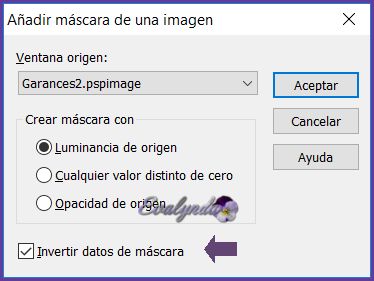
Capas / Fusionar grupo
Filtro MuRa’s Seamless / Emboss at Alpha

Aplicar una sombra 2 / 2 / 50 / 5 # oscuro
Repetir la sombra en negativo -2 / -2 / 50 / 5
Activar la capa de abajo del todo
Efectos de textura / Textura
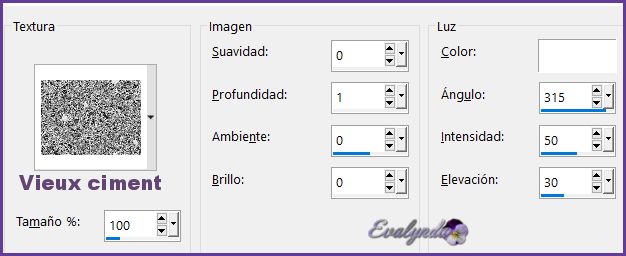
Filtro MuRa’s Meister / Perspective Tiling

Capas / Organizar / Subir
Efectos de los bordes / Realzar
Filtro Alien Skin Eye Candy 5 Nature / Snow Drift

con la Varita mágica (tolerancia a 50),
seleccionar el bordecito blanco arriba en la capa
 5 veces
5 vecesSelecciones / Anular selección
Activar la capa de las rejas
Filtro Alien Skin Eye Candy 5: Nature / Snow Drift

Copiar y pegar su tube de Navidad
Cambiar el tamaño en caso de necesidad
Aplicar una sombra 3 / 3 / 70 / 10 # oscuro
Filtro Alien Skin Eye Candy 5: Nature / Snow Drift

Copiar y pegar su tube de personaje
Aplicar la misma sombra (memorizada)
Filtro Alien Skin Eye Candy 5 Impact / Perspective Shadow
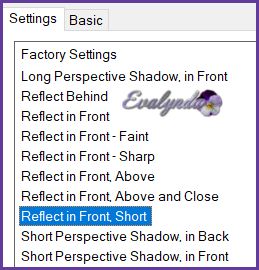
Activar la capa de abajo del todo
Capas / Nueva capa de trama
Llenar la capa de blanco
Capas / Nueva capa de máscara a partir de una imagen

Capas / Fusionar grupo
Capas / Duplicar DOS VECES
Cambiar el nombre de estas tres capas
por “estrellas 1”, “estrellas 2” y “estrellas 3”
(empezando por la de abajo)
Activar la capa “estrellas 1” y cerrar los ojitos de las dos otras
Filtro Alien Skin Xenofex 2 / Constellation
con el setting “Low Density Stars”
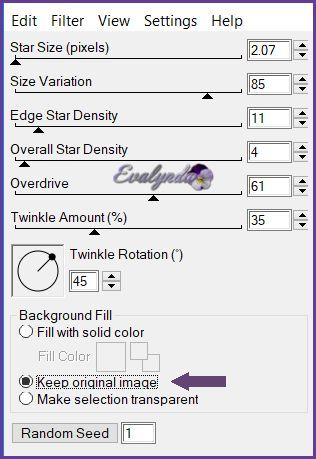
Cerrar el ojito de esa capa
Abrir el ojito de la capa “estrellas 2” y activarla
Filtro Alien Skin Xenofex 2 / Constellation
con los mismos ajustes y pinchando una vez en “Random Seed”
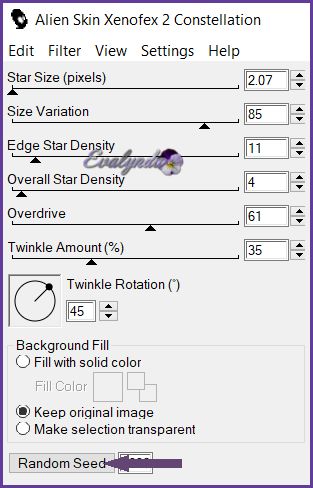
Cerrar el ojito de esa capa
Abrir el ojito de la capa “estrellas 3” y activarla
Filtro Alien Skin Xenofex 2 / Constellation
con los mismos ajustes y pinchando una vez en “Random Seed”
Cerrar el ojito de esa capa
Activar la capa de abajo del todo
Capas / Nueva capa de trama
Imagen / Tamaño del lienzo

Llenar la capa con el color oscuro
Selecciones / Seleccionar todo
Selecciones / Modificar / Contraer de 2 pixeles
Llenar la selección con el color claro
Selecciones / Modificar / Contraer de 2 pixeles
Llenar la selección con el color oscuro
Selecciones / Modificar / Contraer de 2 pixeles
Llenar con el gradiente inicial
Selecciones / Modificar / Contraer de 40 pixeles
Llenar la selección con el color oscuro
Selecciones / Modificar / Contraer de 2 pixeles
Llenar la selección con el color claro
Selecciones / Modificar / Contraer de 2 pixeles
Llenar la selección con el color oscuro
Selecciones / Anular selección
Capas / Organizar / Bajar
Activar la capa de arriba del todo y firmar su diseño
Abrir el ojito de la capa “estrellas 1” y activarla
(comprobar que las capas “estrellas” 2 y “estrellas 3” estén cerradas)
Editar / Copiado especial / Copiar fusionada
Abrir el programa Jasc Animation Shop
Siento mucho no tener el programa en español
Intentaré ser lo más clara posible para seguir los pasos
¿ Quién me podría regalar el programa en español ?
¡ Gracias por adelantado !
Editar / Pegar como nueva animación
Volver al PSP
Cerrar el ojito de la capa “estrellas 1”
Abrir el ojito de la capa “estrellas 2” y activarla
Editar / Copiado especial / Copiar fusionada
Volver al Jasc Animation Shop
Editar / Pegar después de la imagen activa
Volver al PSP
Cerrar el ojito de la capa “estrellas 2”
Abrir el ojito de la capa “estrellas 3” y activarla
Editar / Copiado especial / Copiar fusionada
Volver al Jasc Animation Shop
Editar / Pegar después de la imagen activa
Guardar en .GIF
Tutorial escrito el 03/12/2018
Traducido el 11/12/2018
Espero se hayan divertido
como GARANCES se divirtió creando el tutorial,
como me divertí yo traduciéndolo para Ustedes
GARANCES queda a la espera de sus diseños
y yo, con mucho placer colocaré sus trabajos
en la Galería especial de esta traducción







